| On this page | |
| Since | 20.5 |
このノードをモデリングツールとして、またはシーンの複雑さを減らすために視界の範囲外にあるポリゴンを手動で切り取るために使うことができます。
Keep がAll primitivesでない時、このノードは、全ての入力プリミティブを平面の上側あるいは下側へのクリップを試みます。
クリップすることによってプリミティブの構造(ポリゴン、パーティクルシステム)を破壊するような場合、プリミティブは単純に削除されます。
Clipの使い方 ¶
-
Clipしたいオブジェクトを選択します。
-
Polygon タブの
Clipツールをクリックします。
-
オブジェクトをClipする平面のハンドルが表示されるので、ハンドルを動かしたり、ハンドル上を
クリックして Align Handle から整列させる軸を選択することができます。
このツールは、オブジェクトの半分を自動的にClipします。Clipハンドルを動かせば、クリップするオブジェクトの度合いを変更することができます。
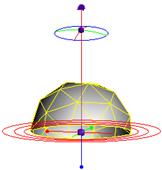
パラメータ ¶
Group
クリップする入力ジオメトリのサブセット。
Clip Attribute
クリップするPointアトリビュート。
デフォルトは、ポジションアトリビュートのPです。
ジオメトリは3D空間でクリップされ、X、Y、Zの位置はそれぞれ Clip Attribute の最初の3つのコンポーネントから取得されます。
未使用のコンポーネントは0に設定されます。
そのため、1コンポーネントのアトリビュートをクリップする場合、そのクリップは平面とX軸の交差によって制御されます。
Keep
Primitives above the plane
平面の正の側にあるジオメトリを保持し、反対側のジオメトリを削除します。
Primitives below the plane
平面の負の側にあるジオメトリを保持し、反対側のジオメトリを削除します。
Keep All Primitives
平面に沿って入力ジオメトリ内へ新しいエッジを切り込むが、ジオメトリは削除しません。 ポリゴンとポリラインのみがこのオペレーションでカットされます。
Orient Plane with
クリップ平面の向きを決めるためのパタメータセットを選択します。
Direction
原点と方向を使用して平面の向きを決めます。
Transform
移動と回転を使用して平面の向きを決めます。
Origin
クリッピング平面の原点。
Direction
クリッピング平面の法線ベクトル。
Translate
X、Y、Z軸に沿ったクリップ平面の移動量。
Rotate
X、Y、Z軸によるクリップ平面の回転量。
Distance
法線に沿ってクリッピング平面を移動する距離。
Snapping Tolerance
ポイントをクリップ平面まで移動させる最大距離。
Fill Polygons along Clipping Plane
クリップされたエッジで囲まれたポリゴンを構築します。
Keep が All Primitivesに設定されている場合、ポリゴンがクリップ平面で分割され、両側に個別の埋めポリゴンが構築されます。
Split Connectivity
Keep がAll Primitivesに設定されている場合、ポリゴンがクリップ平面で分割され、上側と下側のポリゴンが繋がらないようにします。
Replace Existing
有効にすると、それぞれの既存グループが新しいグループに置換されます。
Clipped Edges
有効にすると、クリップ平面上に乗ったエッジがグループに追加されます。
Clipped Primitives
有効にすると、クリップ平面でクリップされた残りのプリミティブがグループに追加されます。
Above Primitives
Keep がAll Primitivesに設定されている場合、クリップ平面より上側のプリミティブがグループに追加されます。
Below Primitives
Keep がAll Primitivesに設定されている場合、クリップ平面より下側のプリミティブがグループに追加されます。
Filled Polygons
Fill Polygons Along Clipping Plane が有効な場合、その埋められたポリゴンがグループに追加されます。
Examples ¶
ClipParticle Example for Clip geometry node
このサンプルでは、Clip SOPで無限平面を使用して、パーティクルの流れを切り取る非常に単純な方法を説明しています。
アニメーションを再生して、その効果を確認してください。
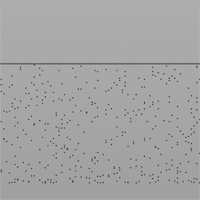
ClipVariations Example for Clip geometry node
このサンプルでは、ジオメトリに対してClip SOPの色々な使用方法を説明しています。
クリップ平面で制限したジオメトリの部分に依存して、効果が生成されています。
Clip SOPはクリップ平面でグループ境界を指定することで、グループツールとしても使用することができます。
クリップ平面はアニメーション可能です。アニメーションを再生して、その結果を確認してください。
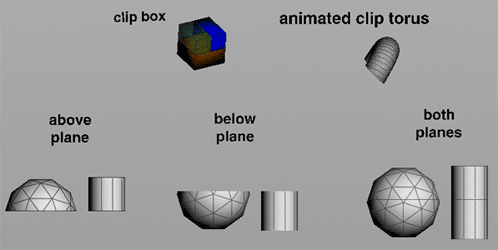
| See also |